今天遇到了这样一个需求:用户在使用五排卷装纸打印时,一张纸中需要排版16行1列共16个标签,每个标签从左到右分成五个部分,每个标签每部分都有4行5列共20个流水号(其中10个流水号调用的是TXT文本中字段1中10个数据,另外10个调用字段2中相应的10个数据)。用户TXT文本中总共有5000行数据,左侧第一部分调用TXT文本中前1000行数据,第二部分接着第一部分的最后一个流水号进行调用,依次类推(如下图)。下面我们来看看中琅标签制作软件中如何调用TXT文本数据实现上面的这种流水号竖向排版打印。
1. 打开中琅标签制作软件,根据实际纸张设置纸张尺寸和布局,纸张我们这里设置成总宽度为302mm,高度为448mm的纸张,一张纸中设置16行1列标签,纸张设置如下:
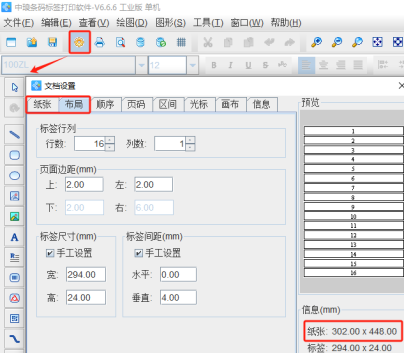
2.将保存有流水号的TXT文本导入到软件中,具体导入方法可以参考《关于条码打印软件数据库导入TXT时分隔符号介绍》。这里不再详述。
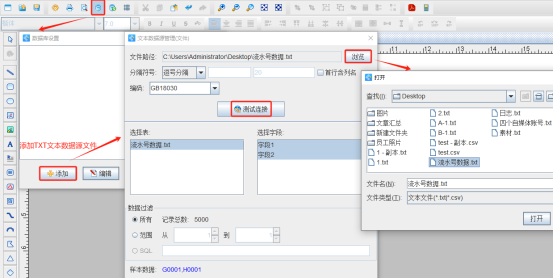
3. 制作第一个小标签内容 a.点击软件左侧的“绘制普通文本”按钮,在白色画布上绘制一个普通文本,双击绘制的普通文本,在图形属性-数据源中点击数据对象下面的“编辑”按钮,在打开的窗口中选择“数据库导入”数据类型,字段选择“字段2”,数据对象类型下面的“起始”、“间隔”中的“间隔”设置为10(那么下一个标签相同位置就会调用TXT文本中的第11、21、31……个流水号进行生成)。
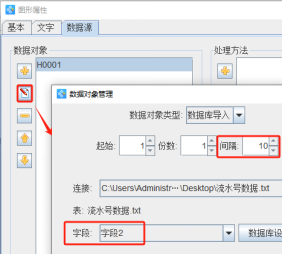
b.切换到文本的“文字”选项卡,根据需要设置文本内容样式,包括字体、字号、字间距、对齐方式(设置居中对齐和中间对齐)等。
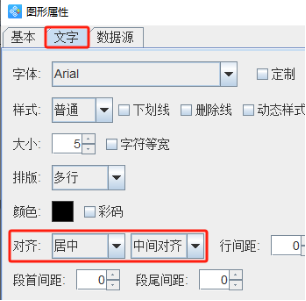
c.切换到文本的“基本”选项卡,设置文本框宽度和高度分别为10mm和4.5mm,X(文本框距离软件左侧的距离)和Y(文本框距离软件顶部的距离)都为0。
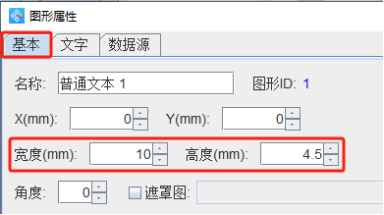
d.将上面制作的文本复制一份,放到标签上,在“图形属性-数据源”选项卡中,将原来的“字段2”修改为“字段1”,在“图形属性-基本”选项卡中设置Y为6.5mm。
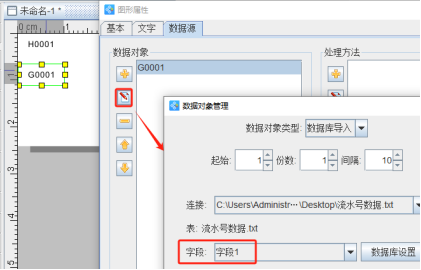
4. 同时选中上面制作的两个文本,点击软件顶部的“生成矩阵”工具,在打开的窗口中设置标签行列数为“2行5列”,水平和垂直偏移量分别设置为“11”mm和“13”mm,矩阵打印方向设置为“垂直”,数据位置递增保持1不变,点击“确定”按钮。
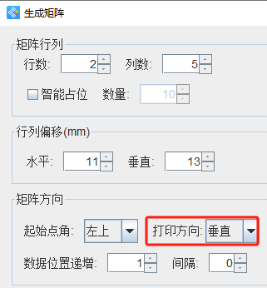
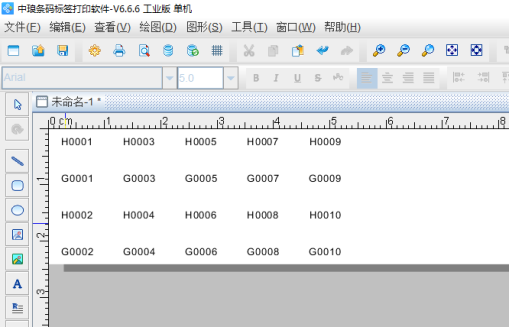
至此第一个标签上的第一部分内容就制作完成了,接下来的文章中我们会讲到如何再借助中琅标签制作软件中的“生成矩阵”工具来实现流水号竖向排版打印,有兴趣的小伙伴请继续关注。